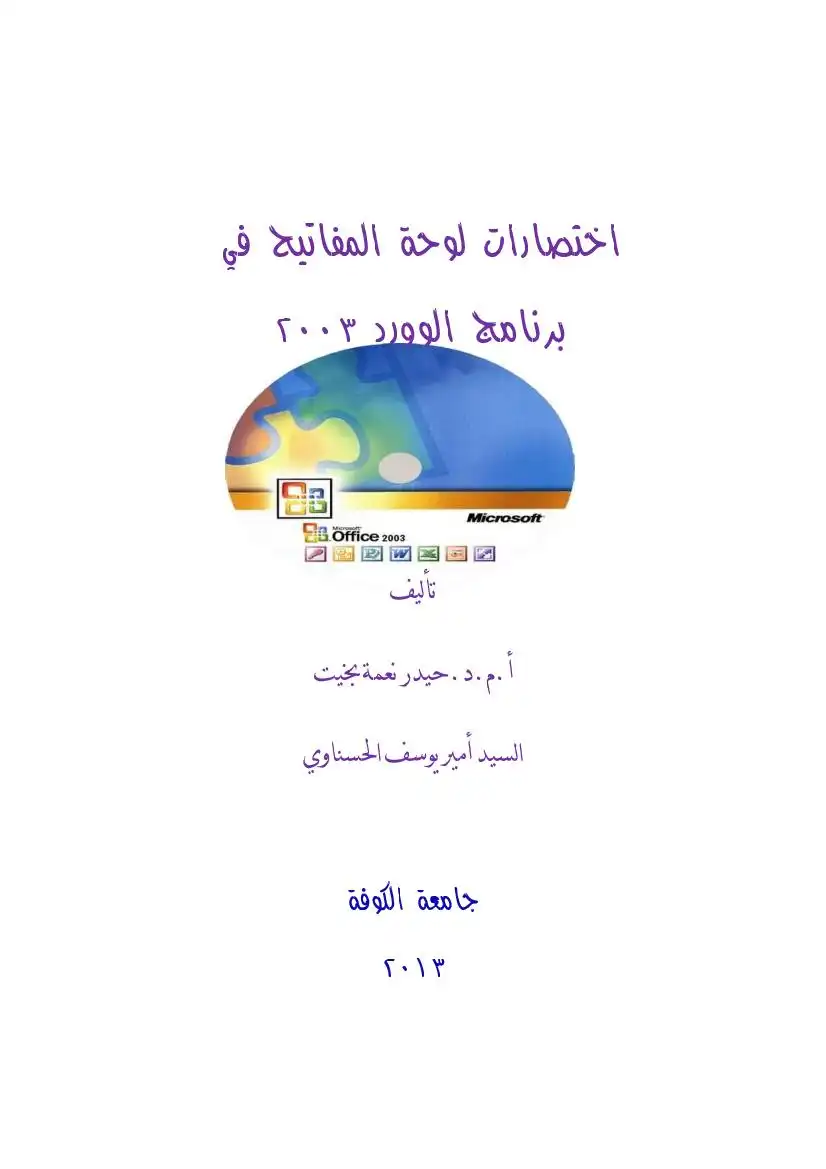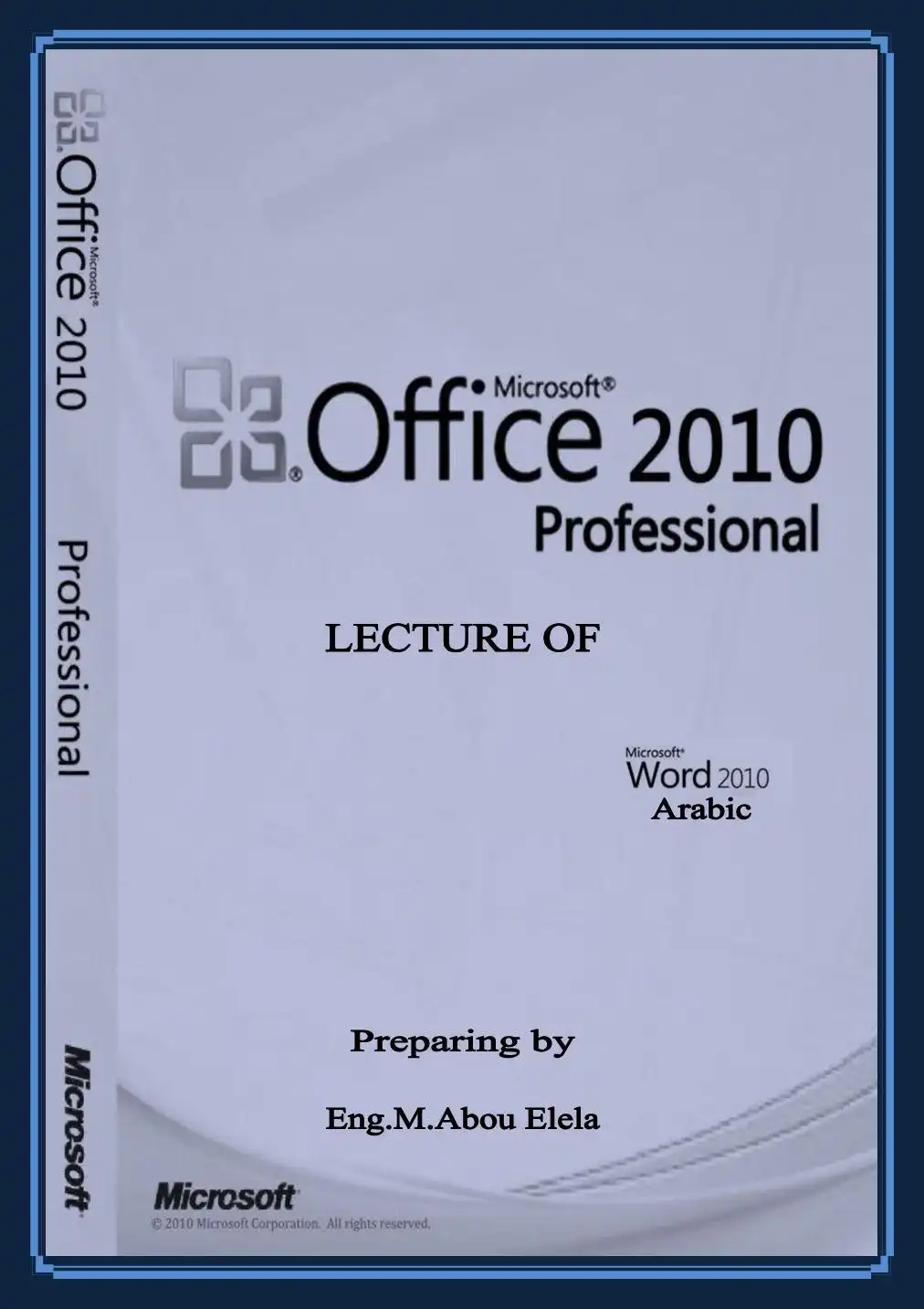مواد الدوزةالتعليمية لشهادة الرخصة للرخنة الدولية لاد الساوب 601 الإتدار الرابع - اكينبي - معالية النصوص - الوحدة 3 الجزه 1
التمرين رقم 24 دسج الخلايا
التمرين رقم 25 تطبيق لون التعبئة 1111001-00 أو لون التظليل على الخلايا في الجدول
التمرين رقم 26 تغيير تباعد الفقرات في الجدول
التمرين رقم 27 استخدام المعاينة قبل الطباعة 1615711507 20117 .... 55
التمرين رقم 28 حفظ ملف الجدول كالب 7531014115 31
التمرين رقم 29 استخدام الثالب 59
التمرين رقم 30 . حفظ ملف المستند. .60
التمرين رقم 31 إغلاق التطبيق مايكروسوف وورد... 6
كتاب فى شرح ICDL - Word

عدد المشاهدات :
168
القسم :
كتب علوم الحاسب
التصنيف الاول :
البرامج المكتبية
التصنيف الثاني :
كتب مايكروسوفت أوفيس Microsoft Office
التصنيف الثالث :
كتب وورد Word
الوصف
الجزء الاول من منهج الوورد في دورة ICDL.
مواد الدورة التعليمية لشهافة الرخصة للرخصة لدولية لقيدة الحاسوب 1601 الإصتدار الرابع - اكي ني - معللجة النصوص - الوحدة 3- الجزه 1
د 6 فاق 8 هت وه ا
د - مقومة بعلا 1022 + عادي له
حديد
3 مسعد فارغ.
ا دسالة بريد الكتروني فا
حديد من مستند موحود _
© قوالب على (508:.000د [< ____تريط التمرير الأفقي
2 أزرار العرض
أ إضافة موضع شبكة ال © أزرار العرض
أ( تحليمات اا 08 «
د 6 فاق 8 هت وه ا
د - مقومة بعلا 1022 + عادي له
حديد
3 مسعد فارغ.
ا دسالة بريد الكتروني فا
حديد من مستند موحود _
© قوالب على (508:.000د [< ____تريط التمرير الأفقي
2 أزرار العرض
أ إضافة موضع شبكة ال © أزرار العرض
أ( تحليمات اا 08 «
مواد الدوزة التدريبية الدولبة لقيادة الحاسوب 601 - الإصدار الرابع - اكسن بي_- معااجة النصوص - الوحدة 3 الجزء1
عناصر الشاشة الرئيسة
يقوم بعرض اسم التطبيق واسم ملف المستند الحالي»
شريط القوائم :8 ل1 1100
اشريط الأدوات القياسي 100108 يتاه 17011١
يوفر أزرار المعظم الخيارات التي يتكرر استدامها كثيراً- وستلاحظ أن الأزرار الأربعة عشر الأولى
الموجودة على شريط الأدوات القياسي هي ذاتها في جميع تطبيقات مايكروسوفت أوفيس.
شريط الأدوات ممطا0ه1 يتاه 101
يحتوي على الأزرار المسئولة عن تغيير مظهر النص الموجود في المستندء
أشرطة الأدوات الأخرى 8:5ط1001 علاطهلتهجح
يحتوي التطبيق وورد على أشرطة أدوات إضافية - اضغط بزر الفأرة الأيمن فوق شريط الأدوات؛ لتشاهد
قائمة أسماء أشرطة الأدوات الموجودة في التطبيق وورد. وحرك المؤشر إلى الشريط المطلوب واضغط
على الزر الأيمر للفأرة من أجل عرض أو إخفاء شريط الأدوات. ويمكن تحريك أشرطة الأدوات المعروضة.
إلى أماكن أخرى على صفحة المستند عن طريق سحبها بوساطة الزر الأيمر للفأرة.
نقطة الإدراج أصت0ط متا1056
توضح المكان الذي سيظهر فيه الحرف التالي في صفحة المستتد.
شريط التحديد عهثا صمتاهع56
يدل على المنطقة التي تقع ضمن الهامش الأيمر على صفحة المستند وتستخدم في تحديد النص - مثال: اضغط
إطار المستند 1110010 10607601
منطقة العمل الرئيسة على الشاشة - يظهر فيها النص المكتوب في المستند مع الرسومات الأخرى إن وجدت.
عناصر الشاشة الرئيسة
يقوم بعرض اسم التطبيق واسم ملف المستند الحالي»
شريط القوائم :8 ل1 1100
اشريط الأدوات القياسي 100108 يتاه 17011١
يوفر أزرار المعظم الخيارات التي يتكرر استدامها كثيراً- وستلاحظ أن الأزرار الأربعة عشر الأولى
الموجودة على شريط الأدوات القياسي هي ذاتها في جميع تطبيقات مايكروسوفت أوفيس.
شريط الأدوات ممطا0ه1 يتاه 101
يحتوي على الأزرار المسئولة عن تغيير مظهر النص الموجود في المستندء
أشرطة الأدوات الأخرى 8:5ط1001 علاطهلتهجح
يحتوي التطبيق وورد على أشرطة أدوات إضافية - اضغط بزر الفأرة الأيمن فوق شريط الأدوات؛ لتشاهد
قائمة أسماء أشرطة الأدوات الموجودة في التطبيق وورد. وحرك المؤشر إلى الشريط المطلوب واضغط
على الزر الأيمر للفأرة من أجل عرض أو إخفاء شريط الأدوات. ويمكن تحريك أشرطة الأدوات المعروضة.
إلى أماكن أخرى على صفحة المستند عن طريق سحبها بوساطة الزر الأيمر للفأرة.
نقطة الإدراج أصت0ط متا1056
توضح المكان الذي سيظهر فيه الحرف التالي في صفحة المستتد.
شريط التحديد عهثا صمتاهع56
يدل على المنطقة التي تقع ضمن الهامش الأيمر على صفحة المستند وتستخدم في تحديد النص - مثال: اضغط
إطار المستند 1110010 10607601
منطقة العمل الرئيسة على الشاشة - يظهر فيها النص المكتوب في المستند مع الرسومات الأخرى إن وجدت.
مواد الدوزة التدريبية الدولية لقيادة الحاسوب :60 - الإصدار الرابع - اكسن بي_- معاجة النصوص - الوحدة 3 الجزء1
المسطرة ع1نة1 16
تندريط المعلومات :150 860105
وهو الجزء السلي من شاشة التطبيق وورد المسئول عن عرض المعلومات الخاصة برقم الصفحة وعدد
(110ة5 ©001001ان2) وطباعة المستتدء
أششرطة التمرير 138:5 56011
يوجد شريطا تمرير- واحد أفقي يقع فوق شريط المعلومات وآخر عمودي يقع بجائب الهامش الأيمن -
جزء المهام عوط تله 1
إغلاق هذا الجزء عند عدم استخدامه؛ وذلك من أجل زيادة المساحة المعروضة من المستند على الشاشةء
المسطرة ع1نة1 16
تندريط المعلومات :150 860105
وهو الجزء السلي من شاشة التطبيق وورد المسئول عن عرض المعلومات الخاصة برقم الصفحة وعدد
(110ة5 ©001001ان2) وطباعة المستتدء
أششرطة التمرير 138:5 56011
يوجد شريطا تمرير- واحد أفقي يقع فوق شريط المعلومات وآخر عمودي يقع بجائب الهامش الأيمن -
جزء المهام عوط تله 1
إغلاق هذا الجزء عند عدم استخدامه؛ وذلك من أجل زيادة المساحة المعروضة من المستند على الشاشةء
مواد الدورة التدريبية الدولبة لقيادة الحاسوب 601 - الإصدار الرابع - اكسن بي_- معااجة النصوص - الوحدة 3 الجزء1.
يقوم الزر [إخفاء/إظهار] الموجود في شريط الأدوات [قيامي] بعرض علامات الفقرات والمسافات.
وتستخدم هذه العلامات في تخزين جميع معلومات التنسيق في الققرة مثل علامات الجدولة والهوامش
والمسافات البادئة. وتقدم هذه العلامات مساعدة كبيرة أثناء تنسيق المستندء ويمكن إخفاء هذه العلامات عند
غبة بذلك. عن طريق الضغط مرة أخرى على الزر [إخفاء/إظهار] الموجود في شريط الأدوات [قياسي].
م اضخ فتاح [:5016] من لوحة المفاء
بح؛ لإدراج علامة النقرة.
[ه©0م30018]؛ لإزالة علامة الفقرة الموجودة على يمين الموث
* اضغط على مفتاح الحذف [©08161)؛ لإزالة علامة الفقرة الموجودة على يسار المؤشر.
السحب والإفلات 00 ود ع1
التدقيق الإملاني تاء:ظ6 1ل08ر8
يقوم التطبيق وورد تلقائياً بالتدقيق الإملاثي في النص أثناء كتابته في المستتدء
٠ إذا ظهر خط متموج أحمر تحت كلمة ما في المستندء سيكون عليك أن تضغط على هذه الكلمة بالزر
الأيمن للفأرة لعرض قائمة الكلمات البديلة واختيار الكلمة الصحيحة؛ أو اختيار إضافة هذه الكلمة إلى
القاموس المخصص الموجود في التطبيق وورد إذا كانت الكلمة غير موجودة.
* حرك المؤشر إلى الكلمة البديلة الصحيحة واضغط عليها بالزر الأيسر للفأرة.
أو اضغط على الزر [تدقيق إملائي وتنقيق نحوي] من على شريط الأدوات [قياسي] ليقوم وورد
يقوم الزر [إخفاء/إظهار] الموجود في شريط الأدوات [قيامي] بعرض علامات الفقرات والمسافات.
وتستخدم هذه العلامات في تخزين جميع معلومات التنسيق في الققرة مثل علامات الجدولة والهوامش
والمسافات البادئة. وتقدم هذه العلامات مساعدة كبيرة أثناء تنسيق المستندء ويمكن إخفاء هذه العلامات عند
غبة بذلك. عن طريق الضغط مرة أخرى على الزر [إخفاء/إظهار] الموجود في شريط الأدوات [قياسي].
م اضخ فتاح [:5016] من لوحة المفاء
بح؛ لإدراج علامة النقرة.
[ه©0م30018]؛ لإزالة علامة الفقرة الموجودة على يمين الموث
* اضغط على مفتاح الحذف [©08161)؛ لإزالة علامة الفقرة الموجودة على يسار المؤشر.
السحب والإفلات 00 ود ع1
التدقيق الإملاني تاء:ظ6 1ل08ر8
يقوم التطبيق وورد تلقائياً بالتدقيق الإملاثي في النص أثناء كتابته في المستتدء
٠ إذا ظهر خط متموج أحمر تحت كلمة ما في المستندء سيكون عليك أن تضغط على هذه الكلمة بالزر
الأيمن للفأرة لعرض قائمة الكلمات البديلة واختيار الكلمة الصحيحة؛ أو اختيار إضافة هذه الكلمة إلى
القاموس المخصص الموجود في التطبيق وورد إذا كانت الكلمة غير موجودة.
* حرك المؤشر إلى الكلمة البديلة الصحيحة واضغط عليها بالزر الأيسر للفأرة.
أو اضغط على الزر [تدقيق إملائي وتنقيق نحوي] من على شريط الأدوات [قياسي] ليقوم وورد
مواد الدوزة التدريبية الدولية لقيادة الحاسوب :60 - الإصدار الرابع - اكسن بي_- معااجة النصوص - الوحدة 3 الجزء1.
/تصغير] الموجود على شريط
* _باختيار الأمر [عرض]-[تكبير/ تصغير] من شريط القوائم.
انمط عرض لصفحة على الشاشة 171615 178886
يمكن عرض مستند وورد على الشاشة بعدة طرق
وسنقوم بشرح هذه الطرق المختلفة؛ من خلال تنفيذ التمارين التالية:
تغيير حالة الأحرف ون ييصقتل عون
« اضغط على المفتاح [©81م10 5مه] من لوحة المفاتيحء لكتابة حروف لاثينية
* اضغط مرة أخرى على المفتاح ©1001 5م08] من لوحة المفاتيح؛ لكتابة حروف لاتينية صغيرة.
* اضغط واسحب المؤشر لتحديد جزء من النص.
٠ بالضغط بشكل مستمر على المفتاح [518]؛ والضغط أثاء ذلك على المفتاح [53] من لوحة
المفاتيح؛ ستتغير حالة الأحرف في كل مرة تضغط فيها على المفتاح [153] من حالة الأحرف
أثاء تغيير حالة الأحرف لجزء كبير من النص بعد تحديده.
تيار الأمر [ تتسيق ]-[تغيير حالة الأحرف] من شريط القوائم؛ ليتم فتح مربع الحوار [ تغيير
كلل العوقي
حالة أخرف عنوان 7 هبراغانا
7 © أسنون سوان 2006
/تصغير] الموجود على شريط
* _باختيار الأمر [عرض]-[تكبير/ تصغير] من شريط القوائم.
انمط عرض لصفحة على الشاشة 171615 178886
يمكن عرض مستند وورد على الشاشة بعدة طرق
وسنقوم بشرح هذه الطرق المختلفة؛ من خلال تنفيذ التمارين التالية:
تغيير حالة الأحرف ون ييصقتل عون
« اضغط على المفتاح [©81م10 5مه] من لوحة المفاتيحء لكتابة حروف لاثينية
* اضغط مرة أخرى على المفتاح ©1001 5م08] من لوحة المفاتيح؛ لكتابة حروف لاتينية صغيرة.
* اضغط واسحب المؤشر لتحديد جزء من النص.
٠ بالضغط بشكل مستمر على المفتاح [518]؛ والضغط أثاء ذلك على المفتاح [53] من لوحة
المفاتيح؛ ستتغير حالة الأحرف في كل مرة تضغط فيها على المفتاح [153] من حالة الأحرف
أثاء تغيير حالة الأحرف لجزء كبير من النص بعد تحديده.
تيار الأمر [ تتسيق ]-[تغيير حالة الأحرف] من شريط القوائم؛ ليتم فتح مربع الحوار [ تغيير
كلل العوقي
حالة أخرف عنوان 7 هبراغانا
7 © أسنون سوان 2006
مواد الدورة التتريبية الدولبة لقيادة الحاسوب 601 - الإصدار الرابع - اسن بي _- معالجة النصوص - الوحدة 3 الجزء1.
مريع الحوار 110108150
نافذة تحتوي على خيارات تعلق بأحد الأوامر المطلوب إجراءهاء
ومثال ذلك مريع الحوار "طباعة"ء
سيودي اختيار الأمر [ملف]-[طباعة...] من شريط القوائم» إلى عرض مريع الحوار [طباعة...].
مربع الحوار هذا يحتوي على مجموعة من الخيارات التي تتيح تحديد كيفية طباعة المستند وتحديد الطابعة التي
ستقوم بطباعة هذا المستقدء
توفر مربعات الحوار الأخرى مجموعات من الخيارات المتعلقة بالمهام المطلوب
مريع الحوار 110108150
نافذة تحتوي على خيارات تعلق بأحد الأوامر المطلوب إجراءهاء
ومثال ذلك مريع الحوار "طباعة"ء
سيودي اختيار الأمر [ملف]-[طباعة...] من شريط القوائم» إلى عرض مريع الحوار [طباعة...].
مربع الحوار هذا يحتوي على مجموعة من الخيارات التي تتيح تحديد كيفية طباعة المستند وتحديد الطابعة التي
ستقوم بطباعة هذا المستقدء
توفر مربعات الحوار الأخرى مجموعات من الخيارات المتعلقة بالمهام المطلوب
مواد الدورة التتريبية الدولبة لقيادة الحاسوب 601 - الإصدار الرابع - اسن بن _- معالجة النصوص - الوحدة 3 الجزء1.
المثال رقم 1 - المروع في العمل
التمرين رقم 1: تشغيل التطبيق مايكروسوفت وورد
* اضغط على الزر [ابداأً]! من شريط المهام الموجود أسفل الشاشةء
* _ اختر الأمر إكافة البرامج]-[1770:0 1110:05017], ليتم فتح نافذة التطبيق وورد وفيها مستتد جديد فارغ»
وقد يظهر في هذه النافذة جزء المهام [مستند جديد] على يسار الشاشة.
* سنطلب منك أن تقوم بإغلاق جزء المهام [مستند جديد] في حال ظهوره على الشاشة؛ وذلك عن طريق
الضغط على زر الإغلاق الموجود في جزء المهام [مستند جديد]؛ لإغلاق جزء المهام من اجل زيادة
مساحة العمل في المستند الجديدء
ويمكنك فتح جزء الميام مرة أخرى عن طريق اختيار الأم ر[عرض/-[جزء المهام] من شريط القوائم.
المثال رقم 1 - المروع في العمل
التمرين رقم 1: تشغيل التطبيق مايكروسوفت وورد
* اضغط على الزر [ابداأً]! من شريط المهام الموجود أسفل الشاشةء
* _ اختر الأمر إكافة البرامج]-[1770:0 1110:05017], ليتم فتح نافذة التطبيق وورد وفيها مستتد جديد فارغ»
وقد يظهر في هذه النافذة جزء المهام [مستند جديد] على يسار الشاشة.
* سنطلب منك أن تقوم بإغلاق جزء المهام [مستند جديد] في حال ظهوره على الشاشة؛ وذلك عن طريق
الضغط على زر الإغلاق الموجود في جزء المهام [مستند جديد]؛ لإغلاق جزء المهام من اجل زيادة
مساحة العمل في المستند الجديدء
ويمكنك فتح جزء الميام مرة أخرى عن طريق اختيار الأم ر[عرض/-[جزء المهام] من شريط القوائم.
مواد الدوزة التدريبية الدولبة لقيادة الحاسوب 601 - الإصدار الرابع - اكسن بي_- معاجة النصوص - الوحدة 3 الجزء1
التمرين رقم 2: تحديد نمط العرض
تستطيع في مايكروسوفت وورد عرض المستند على الشاشة بعدة أنماطئ من أجل تغيير مظهر المستند على
وسنستخدم في هذا التمرين نمط العرض [تخطيط الطباعة]؛ الذي يسمح لنا بعرض المستند على الشاشة بشكل
مطابق تماماً للشكل الذي سيظهر فيه على الورق بعد طباعته.
* اختر الأمر [تخطيط الطباعة] من القائمة [عرض] في شريط القوائم؛ لتشاهد المستند على الشاشة بشكل
مطابق تماماً للشكل الذي سيظهر فيه عند طباعته على الورق»
يمكنك تغيير نمط العرض:
باختيار النمط [عادي] أو [تخطيط ويب] أو [تخطيط طباعة] أو [مخطط تفصيلي] من القائمة [عرض] في
شريط القوائم.
بالضغط على أزرار أنماط العرض الموجودة في الجانب الأيمر السفلي من ا [ذلفاة 2
حدد كل زر على حدة
تأكد عند الانتهاء من تحديد النمط [تخطيط الطباعة]»؛ عند الانتهاء من تجريب هذه الأماط.
التمرين رقم 2: تحديد نمط العرض
تستطيع في مايكروسوفت وورد عرض المستند على الشاشة بعدة أنماطئ من أجل تغيير مظهر المستند على
وسنستخدم في هذا التمرين نمط العرض [تخطيط الطباعة]؛ الذي يسمح لنا بعرض المستند على الشاشة بشكل
مطابق تماماً للشكل الذي سيظهر فيه على الورق بعد طباعته.
* اختر الأمر [تخطيط الطباعة] من القائمة [عرض] في شريط القوائم؛ لتشاهد المستند على الشاشة بشكل
مطابق تماماً للشكل الذي سيظهر فيه عند طباعته على الورق»
يمكنك تغيير نمط العرض:
باختيار النمط [عادي] أو [تخطيط ويب] أو [تخطيط طباعة] أو [مخطط تفصيلي] من القائمة [عرض] في
شريط القوائم.
بالضغط على أزرار أنماط العرض الموجودة في الجانب الأيمر السفلي من ا [ذلفاة 2
حدد كل زر على حدة
تأكد عند الانتهاء من تحديد النمط [تخطيط الطباعة]»؛ عند الانتهاء من تجريب هذه الأماط.
كتابات مشابهة
نموذج اختبار وورد 2010 باجاباته
يحتوي الكتاب على نموذج جاهز لاختبار وورد 2010 وفقاً لنماذج اختبارات الرخصة الدولية لقيادة الحاسب الآلى ICDL بترجمة الاسئلة من الانجليزية للعربية...
شرح قوائم الوورد
يهدف الكتاب الى تعريف القارئ بقوائم الوورد واهم الاوامر فيها
مذكرة معالج النصوص Microsoft Word
هذه مذكرة نبذة عامة عن برنامج الطباعة.
شرح word 2007
الكتاب يتحدث عن برنامج word 2007 باسلوب بسيط معزز بالصور التوضيحية.
اختصارات لوحة المفاتيح في برنامج word 2003
اختصارات لوحة المفاتيح في برنامج word 2003 يستهدف الكتاب وعبر صفحاته ال 21 استعراض جميع اختصارات لوحة المفاتيح في البرنامج بحث يمكن للمستخدم الاست...
2010 Word
نسخة جديدة وملقحة من شرح البرنامج الشهير مايكروسوفت وورد 2010 الشرح كامل باللغة العربية للواجهة العربية للبرنامج